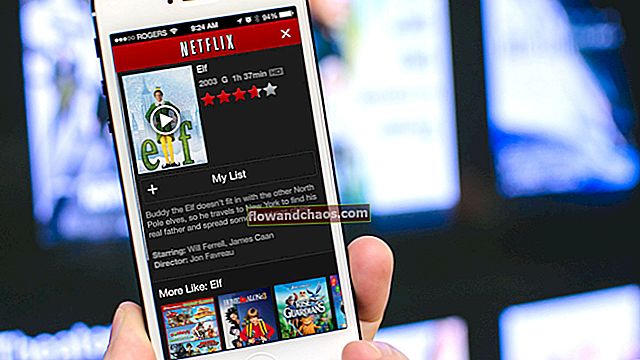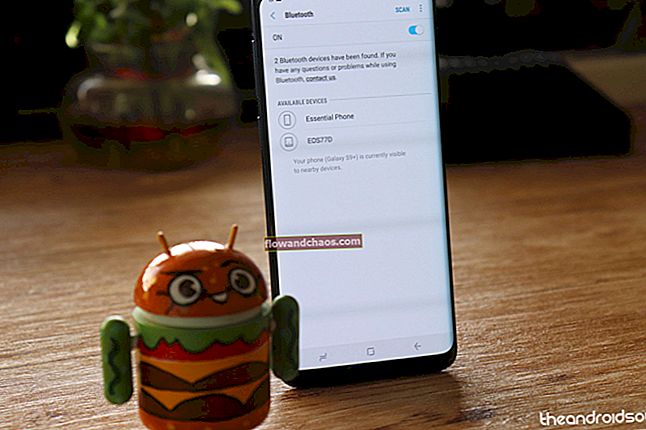Der kan være forskellige grunde til, at du måske vil ændre navn på Twitter. Uanset hvad der er årsagen, er dette en meget enkel proces og kan udføres på få sekunder. De, der bruger Twitter længe, skal være opmærksomme på processen, men hvis du er ny på Twitter og ikke ved, hvordan du ændrer dit Twitter-navn eller brugernavn, skal du kende det her. Vi har forklaret begge ting ved at ændre navn og brugernavn på Twitter.
Se også: Sådan deaktiveres videoafspilning automatisk på Twitter
Sådan ændres Twitter-navn
Dette er en trinvis proces. Hvert trin forklares detaljeret, og det hele er meget simpelt.
Trin 1:
Log først på din Twitter-konto ved at åbne en browser. Det kræver, at du angiver dit brugernavn og din adgangskode. Du kan også placere e-mail-id i stedet for brugernavn. Klik derefter på login-knappen, og det fører dig til Twitter-hjemmesiden.
Trin 2:
Det næste trin er at gå til din profil. Du kan gøre det ved at klikke på dit foto.
Trin 3:
På din Twitter-profil skal du klikke på Rediger profil placeret i højre side af skærmen.
Trin 4:
Lige under dit profilbillede er feltet til dit Twitter-navn. Tilføj det ønskede navn, og når du er færdig, skal du klikke på Gem ændringer i højre side af skærmen.
Det er det. Du har nu ændret dit Twitter-navn. I sektionen Rediger profil kan du også ændre dit profilbillede, ændre din biograf, placering og et par andre ting.
Sådan ændres dit Twitter-brugernavn
Ændring af brugernavn på Twitter er også meget simpelt. Følg nedenstående trin, så er du færdig på ingen tid.
Trin 1:
Log ind på din Twitter-konto først ved at angive alle detaljer såsom brugernavn, adgangskode eller ellers e-mail-id og adgangskode. Du bliver sendt til hjemmesiden. Hvis du har glemt adgangskoden, skal du klikke på knappen 'glemt adgangskode', og det hjælper dig med at gendanne din konto.
Trin 2:
Tryk på det grå farvehjulsikon, som også kan være et profilikon, der består af et billede af dit profilbillede. Det vil bringe en rullemenu, hvorfra du skal klikke igen på indstillingsmuligheden.
Trin 3:
Klik derefter på fanen konto i venstre side. Du vil blive præsenteret for en grænseflade, der består af forskellige felter såsom brugernavn, e-mail osv. Tryk på feltet Brugernavn og skriv dit ønskede brugernavn. Brugernavn skal være entydigt, så prøv at tilføje tal, understregning osv. For at gøre det eksklusivt. Hvis det brugernavn, du har valgt, er taget, bliver du bedt om at vælge et andet.
Trin 4:
Når du er færdig, skal du klikke på den blå farve 'Gem ændringer' -knappen og dit nye brugernavn gemmes.
Denne ændring i navn eller brugernavn har ingen indflydelse på dine tilhængere eller direkte beskeder. Alt andet vedrørende din Twitter-konto forbliver den samme.
Så ændring af navn og brugernavn i Twitter er en meget enkel proces, så alt hvad du skal gøre er at følge de ovennævnte trin, og du bliver færdig på ingen tid. Hvis du vil, kan navnet og brugernavnet også ændres ved hjælp af Twitter-appen. Processen er næsten den samme, hvor du skal trykke på dit profilbillede for navn eller gearikonet for brugernavnet og derefter følge den samme proces som forklaret ovenfor.
Se også: Sådan deaktiveres din Twitter-konto